买电脑的时候最关系的就是电脑配置,买回来的电脑是否跟商家介绍的配置一样,会不会出现别人说的偷换硬件这种情况,都关心这些问题,所以刚买回来的电脑就像查看一下自己的电脑配置,但是很多刚买电脑的童鞋就不懂怎么查看配置,下面介绍一下Win7系统怎么查看电脑配置参数。
查看电脑的配置方法一:进入DirectX诊断工具查看
1、首先进入电脑桌面-然后从桌面桌下角开始菜单中找到运行命令框,之后在“运行”命令框中输入“dxdiag”命令,再按回车键(或点“确认”)进入即可,如下图:
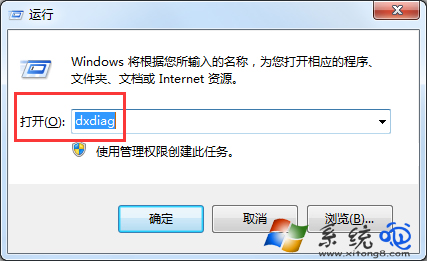
Win7开始运行对话框
2、进入DirectX诊断工具界面后,我们就可以查看系统、显示以及声音的电脑硬件配置情况了,如下图:

DirectX诊断工具查看电脑CPU与内存等硬件系统信息
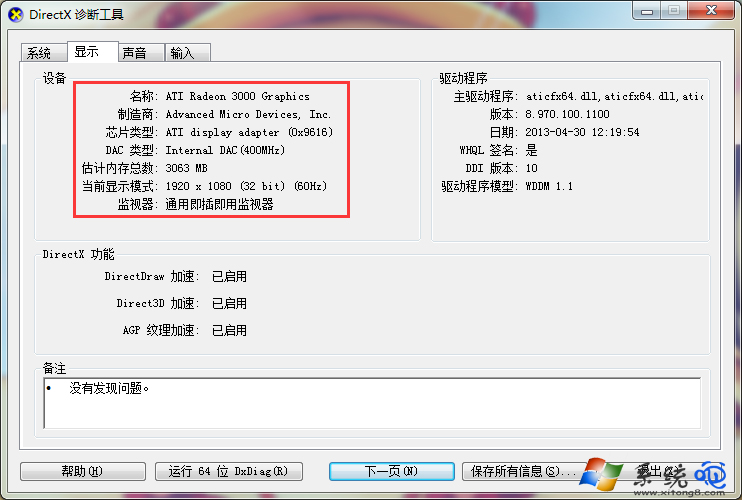
DirectX诊断工具查看电脑显示(显卡)硬件
查看电脑的配置方法二:进入计算机设备管理器或者我的电脑属性中查看电脑配置
进入电脑桌面,在桌面快捷图标“计算机”上点击鼠标右键,然后选择属性,即可进入如下界面,可以简单知道电脑CPU与内存硬件相关情况,如下图:
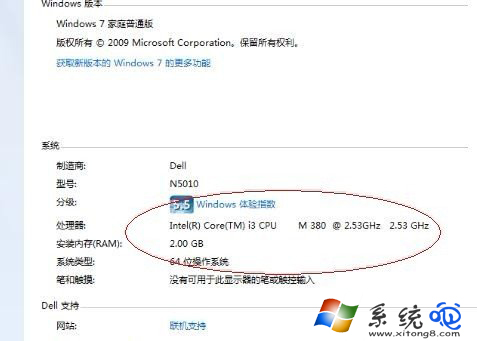
查看电脑的配置方法三:我们还可以进入设备管理器查看电脑硬件配置情况。如下图:
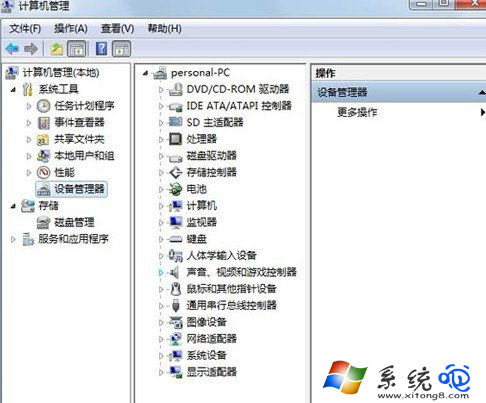
Win7系统怎么查看电脑配置参数就先介绍到这里,也可以下载鲁大师等软件查看。







 本文介绍了在Windows 7系统中查看电脑配置的三种方法:通过DirectX诊断工具、计算机属性以及设备管理器。这些方法可以帮助用户检查CPU、内存、显卡等硬件信息,确保购买的电脑配置与商家描述一致。
本文介绍了在Windows 7系统中查看电脑配置的三种方法:通过DirectX诊断工具、计算机属性以及设备管理器。这些方法可以帮助用户检查CPU、内存、显卡等硬件信息,确保购买的电脑配置与商家描述一致。

















 被折叠的 条评论
为什么被折叠?
被折叠的 条评论
为什么被折叠?








